Vlákno a prepojenie textových rámov InDesign CS5

Naučte sa, ako prepojiť (prepojiť) textové rámčeky v InDesign Creative Suite 5, aby medzi nimi mohol plynúť text a optimalizovať tak svoje publikácie.
Základné tvary, ako sú štvorce, kruhy, mnohouholníky a hviezdy, sa používajú vo všetkých typoch ilustrácií. So správnym know-how a použitím správnych nástrojov môžete ľahko vytvoriť akýkoľvek tvar, ktorý chcete pre svoje umelecké dielo. Nasledujúce jednoduché tipy môžu zlepšiť vaše zručnosti pri vytváraní základných tvarov v aplikácii Adobe Illustrator CC:
Stlačením a podržaním klávesu Shift pri ťahaní nástrojom Obdĺžnik alebo Elipsa vytvoríte dokonalý štvorec alebo kruh. (Pozrite si tento obrázok.) Tento trik je tiež užitočný, keď používate nástroje Mnohouholník a Hviezda – podržaním klávesu Shift ich obmedzíte tak, aby boli rovné.

Vytvorte tvar od stredu von tak, že počas ťahania podržíte kláves Alt (Windows) alebo Option (Mac). Podržte Alt+Shift (Windows) alebo Option+Shift (Mac), aby ste vytiahli ohraničený tvar zo stredu.
Pri vytváraní tvaru hviezdy alebo mnohouholníka kliknutím a ťahaním, ak podržíte tlačidlo myši stlačené, môžete potom stlačiť kláves so šípkou nahor alebo nadol a interaktívne pridať body alebo strany do tvaru.
Niekedy môže byť rozumné použiť pokročilé nástroje v Illustratore na vytvorenie jedinečných tvarov. Panel Pathfinder je neuveriteľný nástroj, ktorý môžete použiť na kombinovanie, vylamovanie (odstránenie jedného tvaru z druhého) a dokonca aj vytváranie tvarov z iných pretínajúcich sa tvarov.
Panel Pathfinder zobrazený na tomto obrázku môžete použiť na kombinovanie objektov do nových tvarov. Ak chcete použiť panel Pathfinder, vyberte Window→Pathfinder.
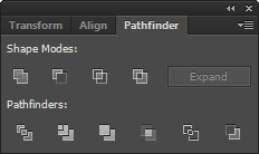
V hornom riadku panela Pathfinder sa nachádzajú režimy tvarov, ktoré vám umožňujú ovládať interakciu medzi vybranými tvarmi. Môžete si vybrať z režimov tvaru uvedených v tejto tabuľke.
Tvarové režimy
| Tlačidlo | Režim | Čo s tým môžete robiť |
|---|---|---|
| Spojiť | Spojte vybrané tvary do jedného tvaru. | |
| Mínus vpredu | Vystrihnite najvyšší tvar zo základného tvaru. | |
| Pretínajte oblasti tvarov | Použite oblasť najvyššieho tvaru na orezanie základného tvaru ako maska. |
|
| Vylúčiť prekrývajúce sa oblasti tvaru | Použite oblasť tvaru na prevrátenie základného tvaru, čím sa vyplnené oblasti premenia na otvory a naopak. |
Ak sa vám páči výsledok z režimu Vylúčiť prekrývajúce sa tvary, podobný efekt môžete vytvoriť aj výberom niekoľkých tvarov a výberom položky Objekt → Zložená cesta → Vytvoriť. Tento príkaz „vyrazí“ najvyššie tvary od spodného tvaru.
Tvary zostávajú oddelené, takže ich môžete stále upravovať, čo je užitočné, ak chcete svoje umelecké dielo vylepšiť (niektorých to však privádza do šialenstva). Výsledok používania tlačidiel režimu tvaru môžete zmeniť na jeden tvar kliknutím na tlačidlo Rozbaliť po výbere režimu tvaru alebo podržaním klávesu Alt (Windows) alebo klávesu Option (Mac) pri kliknutí na tlačidlo režimu tvaru.
Naučte sa, ako prepojiť (prepojiť) textové rámčeky v InDesign Creative Suite 5, aby medzi nimi mohol plynúť text a optimalizovať tak svoje publikácie.
Obrázky, ktoré importujete do dokumentov InDesign, môžu byť prepojené alebo vložené. Pochopte, kedy použiť každú metódu pre optimalizované publikovanie.
Adobe Photoshop CS6 vám umožňuje upravovať akcie. Naučte sa, ako upraviť akcie, aby ste dosiahli požadované výsledky pri práci s obrázkami.
Predtým, ako sa naučíte orezávať obrázky v aplikácii Adobe Illustrator, musíte najprv umiestniť obrázky. Preskúmajte, ako vložiť a prepojiť súbory a umiestniť text do cesty.
Adobe Illustrator v rámci Adobe CS5 ponúka pokročilé metódy pre efektívne usporiadanie a umiestňovanie ilustrácií. Prispôsobenie pravítka a sprievodcov vám pomôže dosiahnuť presné výsledky.
Naučte sa, ako zmeniť nastavenie dokumentu v InDesign Creative Suite 5 vrátane veľkosti strán a počtu strán. Toto je praktický sprievodca pre efektívnu prácu s dokumentmi.
Naučte sa, ako vytvoriť orezové cesty v Adobe Photoshop CS6 pre dokonalé siluety, ktoré sú vhodné na prenášanie do iných aplikácií na zalamovanie textu. Orezové cesty sú základom pre efektívnu prácu s grafikou.
Naučte sa, ako nastaviť zásady správy farieb vo Photoshope CS6, aby ste optimálne spravovali farebné profily a dosiahli presné farby vo svojich projektoch.
Adobe Creative Suite 5 (Adobe CS5) Dreamweaver ponúka efektívne metódy na úpravu tabuliek, vrátane pridávania a odstraňovania riadkov a stĺpcov. Naučte sa optimalizovať svoje tabulky pre lepšie SEO.
Pri navrhovaní v aplikácii Adobe Illustrator CC často potrebujete presnú veľkosť tvarov. Zmeňte veľkosť tvarov rýchlo pomocou nástroja Transformácia a rôznych techník.






